HƯỚNG DẪN PHẦN MỀM TRELLIS GIÁM SÁT UPS VÀ SERVERS POWERED BY UPS VERTIV
HƯỚNG DẪN PHẦN MỀM TRELLIS GIÁM SÁT UPS VÀ SERVERS POWERED BY UPS VERTIV
HƯỚNG DẪN PHẦN MỀM TRELLIS GIÁM SÁT UPS VÀ SERVERS POWERED BY UPS VERTIV
HƯỚNG DẪN PHẦN MỀM TRELLIS GIÁM SÁT UPS VÀ SERVERS POWERED BY UPS VERTIV
HƯỚNG DẪN PHẦN MỀM TRELLIS GIÁM SÁT UPS VÀ SERVERS POWERED BY UPS VERTIV
0901369658
info@atdc.com.vn
HƯỚNG DẪN PHẦN MỀM TRELLIS GIÁM SÁT UPS VÀ SERVERS POWERED BY UPS VERTIV
Phần I: Cài đặt và sử dụng phần mềm Trellis Power Insight trên Management PC
Yêu cầu phần cứng
CPU: 2x2 GHz
Memory: 4GB
Hard drive: 64B còn trống
Yêu cầu Hệ Điều Hành
Windowns 7/10(64bit)
Windowns Server 2012 R2/2016 (64bit)
Ret Hat Enterprise Linux 7.1 giao diện UI (64bit)
Với Automation Agent (cho shutdown server)
Windowns 7/8.1/10
Windowns Server 2008 R2/ 2012 R2/ và 2016
Ret Hat Enterprise Linux 6.7/6.9/7.1-7.4
VMware ESXi 5.5, 6.0 và 6.5
Tải về và cài đặt Trellis
Tải trellis theo đường link sau: https://www.vertiv.com/en-asia/support/software-download/software/trellis-power-insight-application-software-download/
Thực hiện các bước cài đặt theo tài liệu hướng dẫn của hãng tải về theo đường link trên. Đăng nhập : Star menu search Trellis Power Insight Console. User: admin (mặc định). Password: tạo mật khẩu đăng nhập, và nhấn tiếp tục.
Sử dụng Trellis Insight Power
Đăng nhập vào Trellis Power Insight
.png)
Thực hiện thêm vào thiết bị UPS và Thanh nguồn PDU (Vertiv)
- Thêm UPS Vertiv
- Khi giao diện chính chọn Device/UPSs nhấn icon theo hình số 2 để thêm thiết bị UPS Vertiv
.png)
- Ghi tên Thiết bị UPS, Model, Card SMNP, địa chỉ IP card và nhấn NEXT
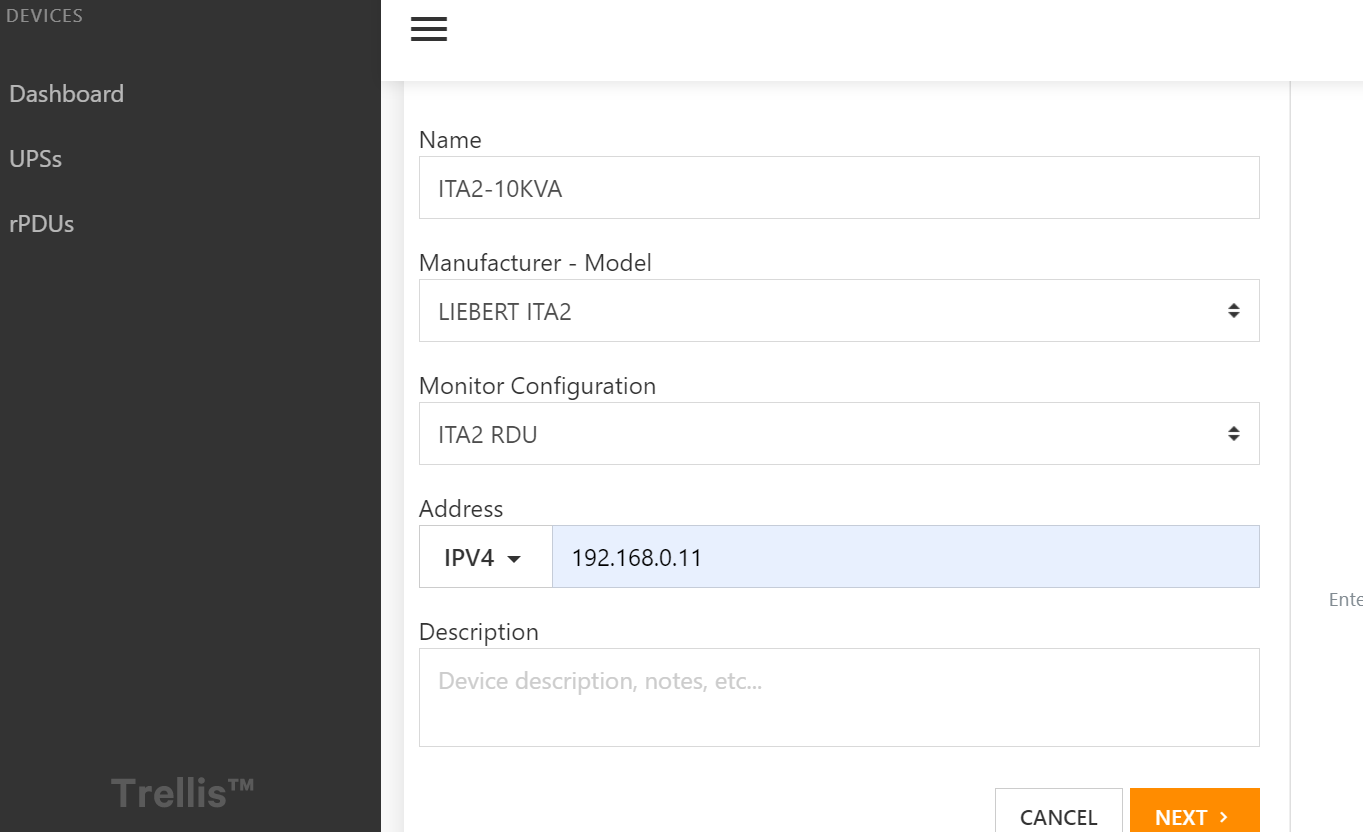
- Chọn cấu hình SMNP phù hợp và nhấn SAVE hoàn tất thêm UPS
- Thêm thiết bị server quản lý shutdown server (tại giao diện UPSs) làm theo hình số 4:
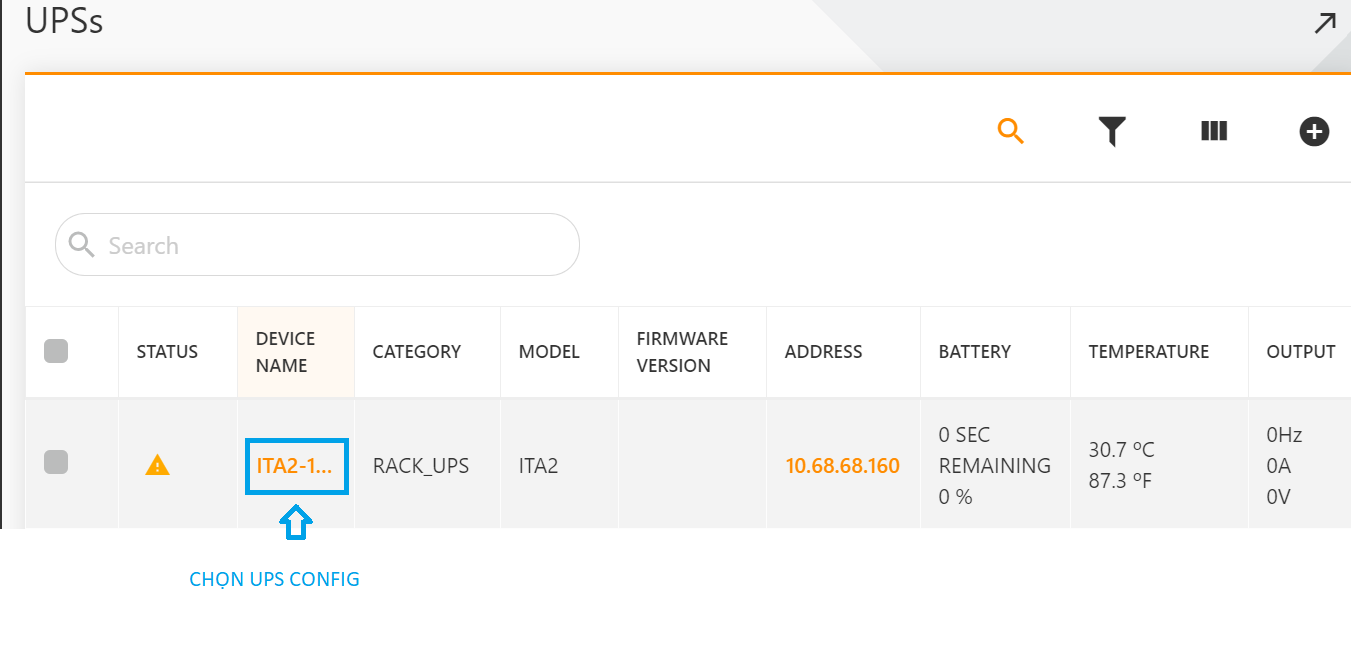
- Vào UPS chọn Device Details để thêm server cần shutdown như hình số 5
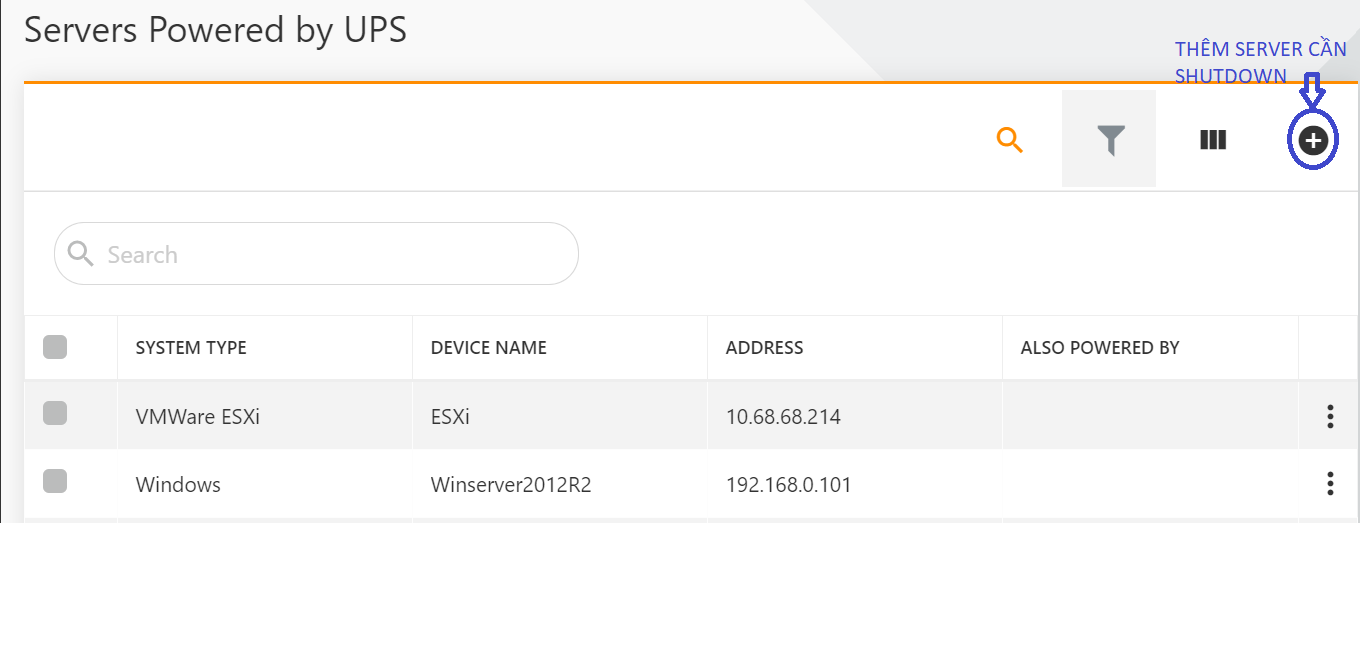
- Chọn đúng nền tảng của Sever cần thêm như hình số 6
.png)
- Nhấn NEXT chọn giao thức đúng cho sever thêm ( HĐH Windowns/Linux vật lý.Nền tảng ảo hóa ESXi/HyperV) như hình số 7:
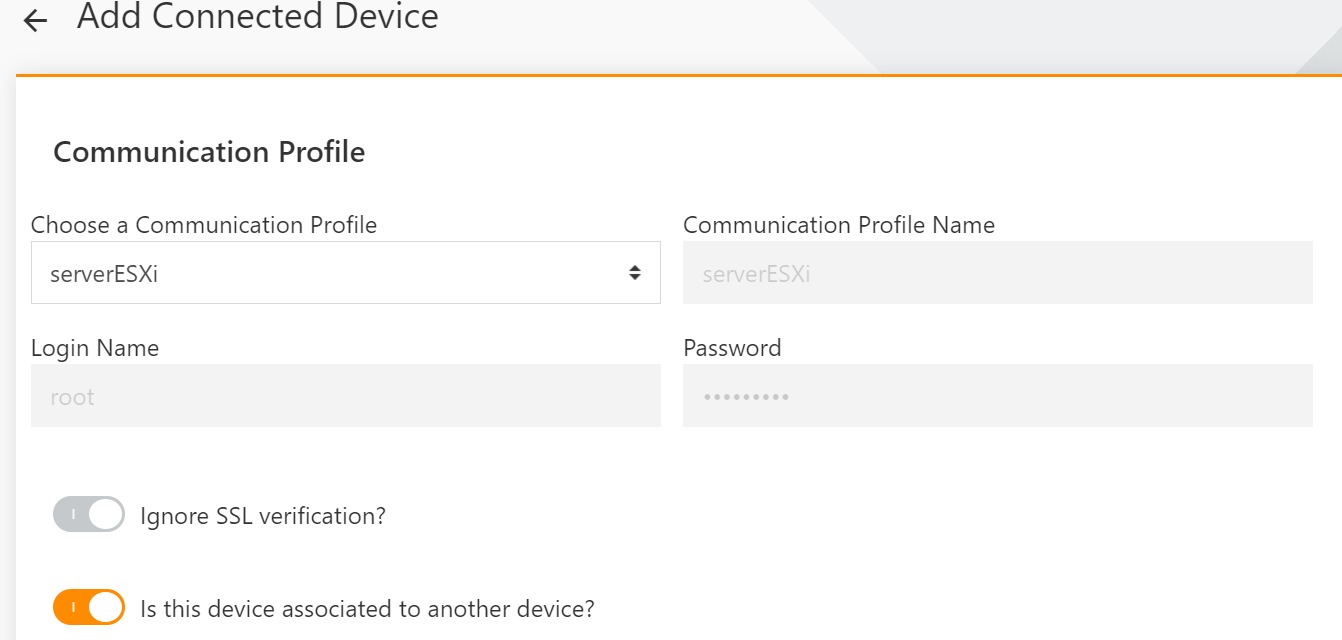
- Nhấn NEXT cho đến khi hoàn tất và server được thêm như hình số 8
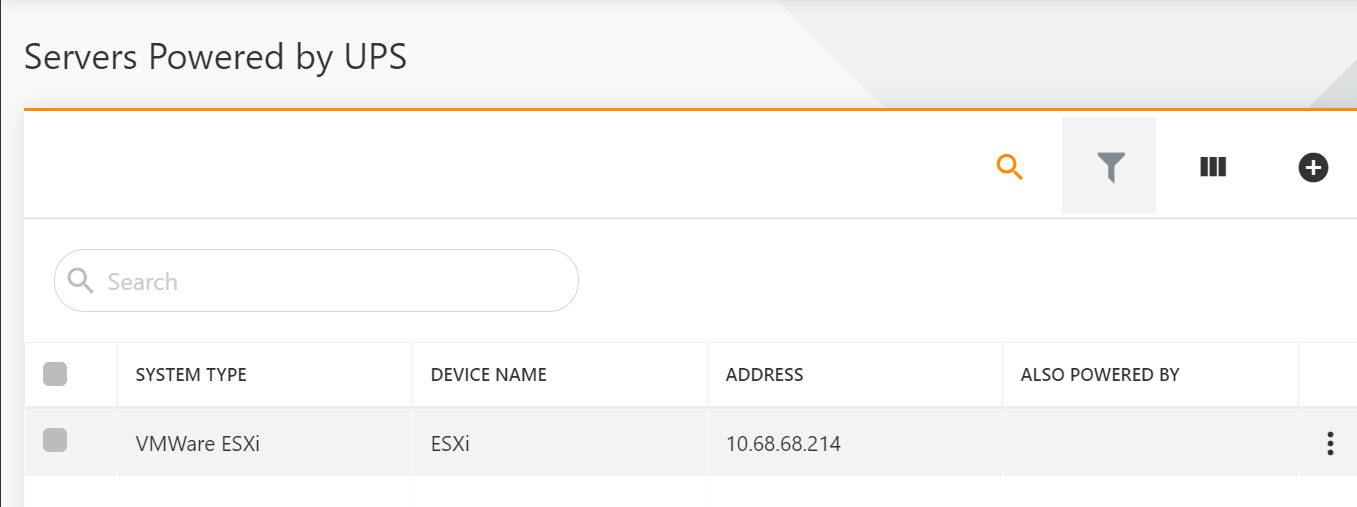
- Sau khi hoàn tất thêm server bạn có thể vào thay đổi hoặc cập nhật thêm các tùy chọn lỗi để shutdown server theo nhu cầu thực tế như sau:
- Tại giao diện Server Powered by UPS hình số 9 Click vào icon 3 chấm chọn Edit để sang giao diện thay đổi
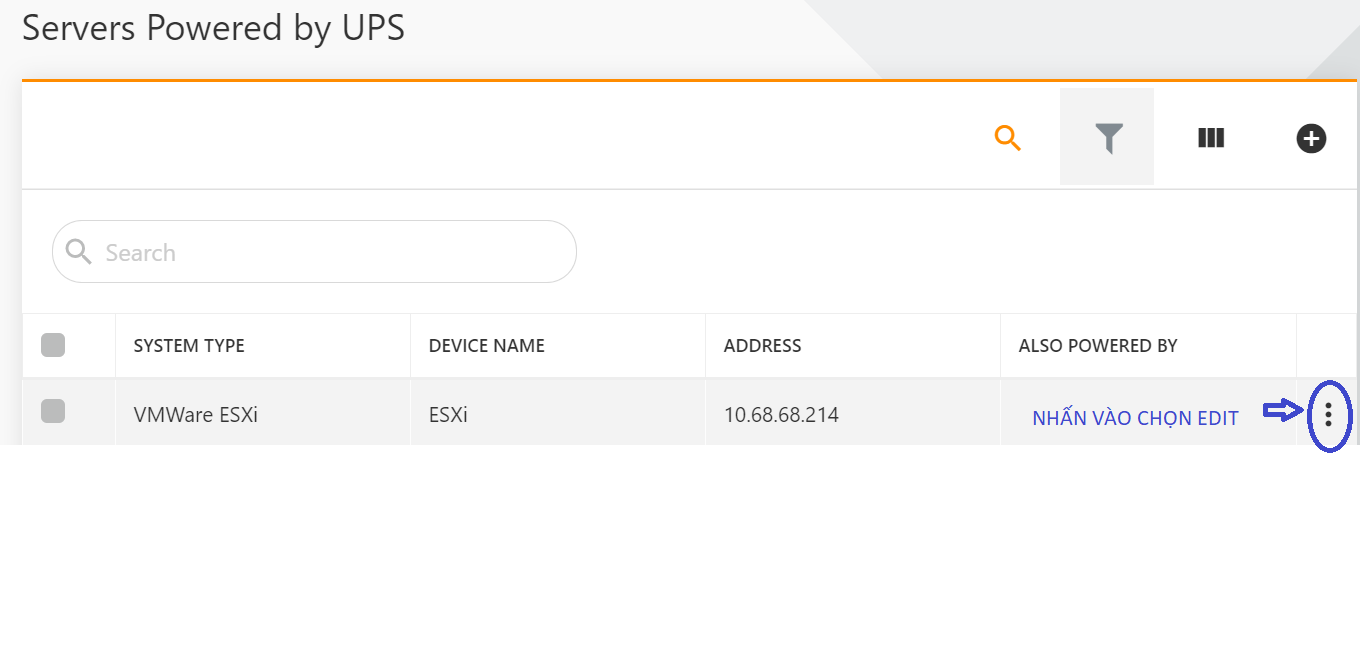
- Chọn New để thay đổi hoặc cập nhật thêmtheo các bước trong hình và SAVE để hoàn tất, như hình số 10
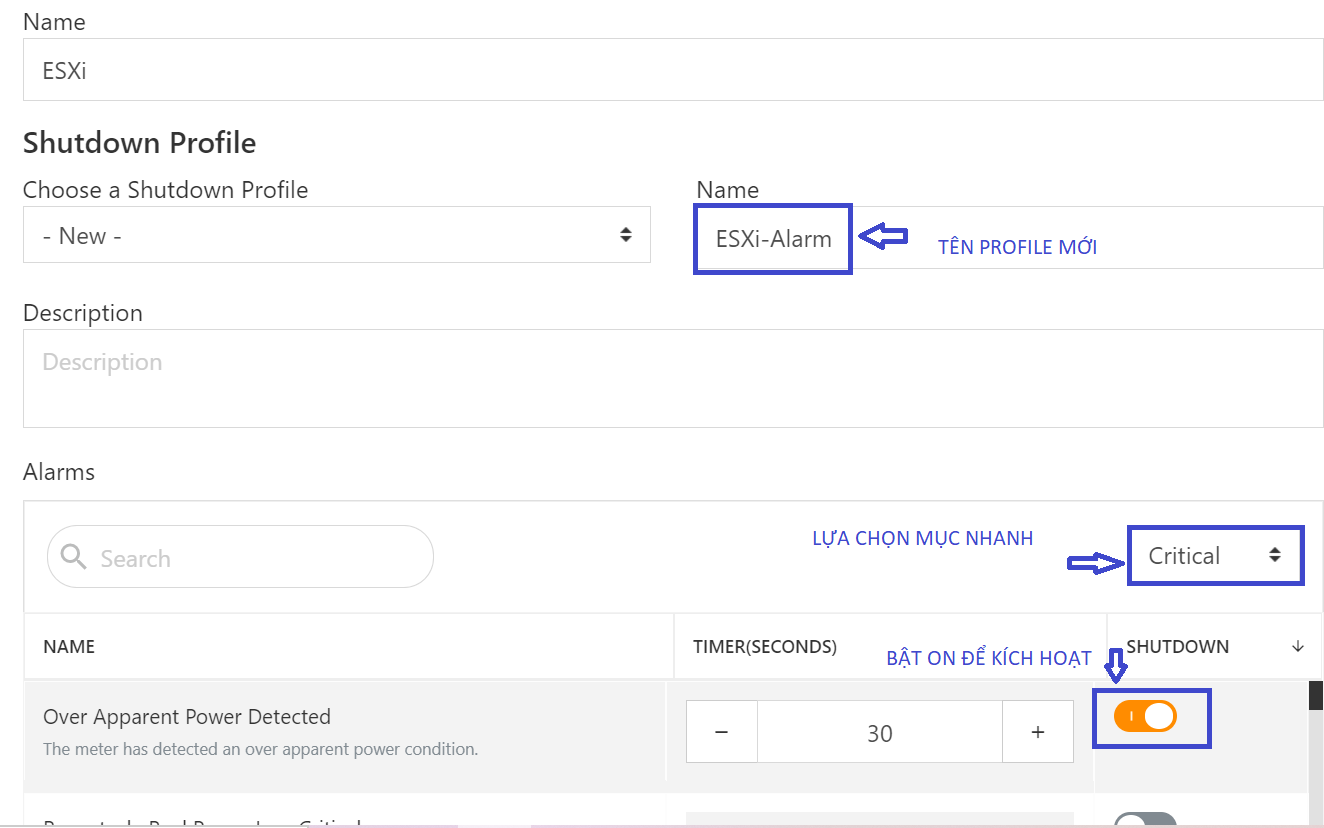
Phần 2: Sơ đồ cấu hình shutdown server trên nền tảng Windowns Server
Yêu cầu
- Management PC (cài phần mềm Trellis Power Insight)
- HĐH Win 7/10/ Win server 2012 R2/2016 (64bit)
- RAM: 4GB
- CPU: 2x2 GHz
- Ổ cứng : 64 GB còn trống
- Server (cài Automation Agent để shutdown server)
- Windowns Server 2008 R2/ 2012 R2/ và 2016
- SWICH
- UPS Vertiv (Model tương thích: GXT3, GXT4, GXT5, ITA2, EXS, EXM, APM, PSI, PSI5)
- Card SNMP Vertiv
- Unity card SMNP dùng cho các model GXT3, GXT4, ITA2, EXM, APM, PSI5
- Web card SMNP dùng cho các mo del GXT3, PSI
- RDU 101 card dùng cho model GXT5
- RDU-SIC card dùng cho model ITA2

Các bước thực hiện cấu hình phần mềm Trellis cho việc quản lý giám sát và shutdown server theo yêu cầu thực tiễn tại Site.
- Cấu hình Card SNMP
- RDU-SIC (User: admin. Pw: Vertiv)
- IP mặc định: 192.168.1.1
- Subnet Mash: 255.255.255.0
- Default Gateway: 0.0.0.0
- Dùng Laptop(PC) kết nối trực tiếp cổng LAN cập nhật IP tại Site được cấp
- Thực hiện thêm UPS (nếu cập nhật UPS của card chưa đc) theo tài liệu kèm theo card.
- Thực hiện cấu hình SMNPv2 tới địa chỉ IP của PC-manager( máy tính cài Trellis Power Insight)
- Reboot card để cập nhật hoàn tất.
- Unity card ( User: Liebert. Pw: Liebert)
- IP mặc định: 169.254.24.7
- Subnet Mash: 255.255.0.0
- Default Gateway: 0.0.0.0
- Dùng Laptop (PC) kết nối trực tiếp cổng LAN cập nhật IP tại Site được cấp
- Thực hiện thêm UPS (nếu cập nhật UPS của card chưa đc) theo tài liệu kèm theo card
- Thực hiện cấu hình SMNPv2 tới địa chỉ IP của Management (máy tính cài Trellis Power Insight)
- Reboot card để cập nhật hoàn tất
- RDU 101 card (User: Liebert. Pw: Liebert)
- IP mặc định: 169.254.24.7
- Subnet Mash: 255.255.0.0
- Default Gateway: 0.0.0.0
- Dùng Laptop (PC) kết nối trực tiếp cổng LAN cập nhật IP tại Site được cấp
- Thực hiện thêm UPS (nếu cập nhật UPS của card chưa đc) theo tài liệu kèm theo card
- Thực hiện cấu hình SMNPv2 tới địa chỉ IP của PC-manager (máy tính cài Trellis Power Insight)
- Reboot card để cập nhật hoàn tất
- RDU-SIC (User: admin. Pw: Vertiv)
- Cài đặt Trellis Automation Agent lên Windowns Server (port :3029. User: admin. Pw: tự tạo)
- Cài đặt phần mềm Trellis Power Insight lên Management và cấu hình quản lý thực hiện theo hướng dẫn tại Phần I
- Thực hiện cấu hình SMNPv2 tới địa chỉ IP của SMNP card (card trên UPS)
- Thực hiện thêm thiết bị Server và chọn chức năng shutdown server theo yêu cầu thực tế.
- Cài đặt chức năng cảnh báo qua mail server
.png)
- Vào cấu hình shutdown server trên UPS/Device Details/Server Powered by UPS/Add Server
.png)
- Nhấn NEXT sang cấu hình Shutdown Agent( User: admin. Pw: đã tạo bên Server)
.png)
- Nhấn NEXT rồi SAVE lại cài đặt
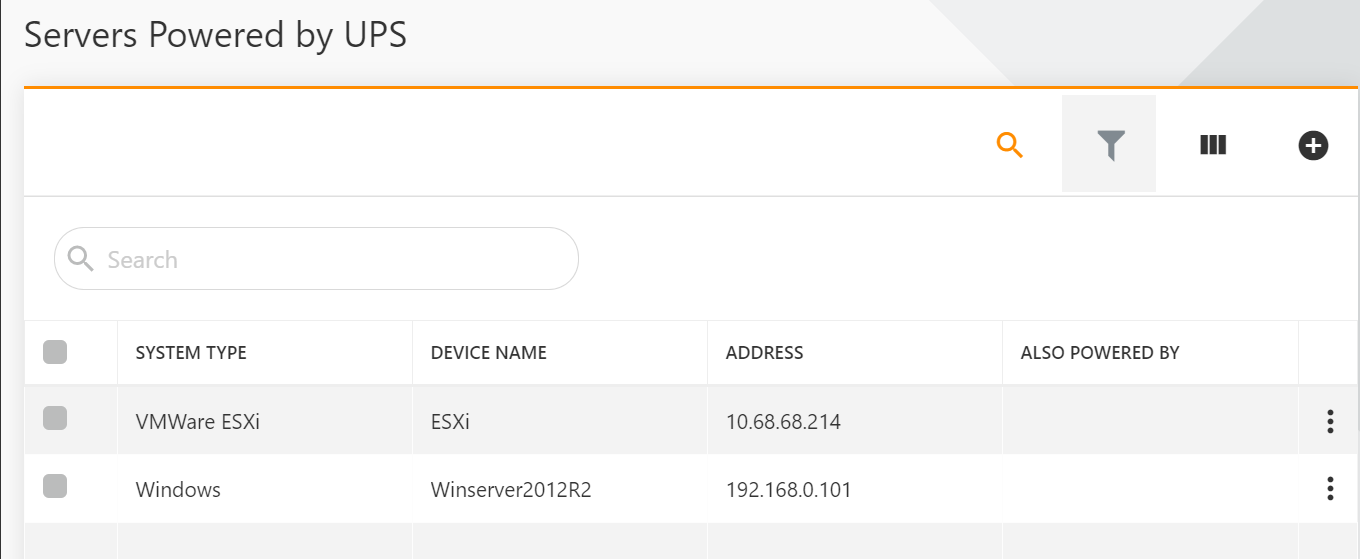
Sau khi hoàn thành tất cả các cài đặt phần mềm, kết nối đã sẵn sàng. Trên máy Management PC vào turn off Firewall
Phần 3: Cấu hình shutdown Server trên nền tảng ảo hóa VMware ESXi (VMware ESXi 5.5, 6.0 và 6.5)
Yêu cầu
- Management PC (cài phần mềm Trellis Power Insight)
- HĐH Win 7/10/ Win server 2012 R2/2016 (64bit)
- RAM: 4GB
- CPU: 2x2 GHz
- Ổ cứng : 64 GB còn trống
- VMware ESXi 5.5, 6.0 và 6.5
- SWICH
- UPS Vertiv (Model tương thích: GXT3, GXT4, GXT5, ITA2, EXS, EXM, APM, PSI, PSI5)
- Card SNMP Vertiv
- Unity card SMNP dùng cho các model GXT3, GXT4, ITA2, EXM, APM, PSI5
- Web card SMNP dùng cho các mo del GXT3, PSI
- RDU 101 card dùng cho model GXT5
- RDU-SIC card dùng cho model ITA2
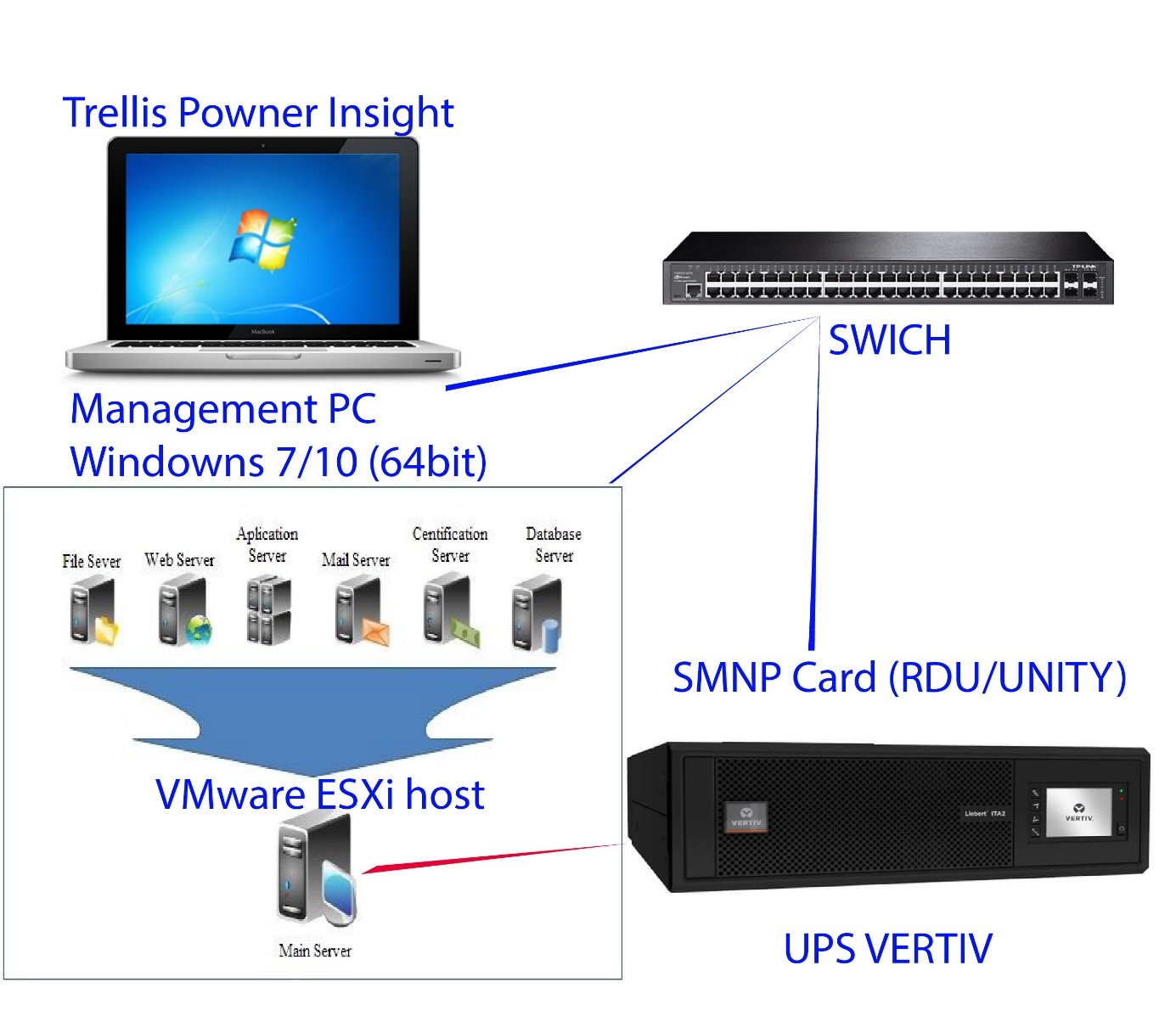
Các bước thực hiện cấu hình phần mềm Trellis cho việc quản lý giám sát và shutdown server theo yêu cầu thực tiễn tại Site.
- Cấu hình Card SNMP
- RDU-SIC (User: admin. Pw: Vertiv)
- IP mặc định: 192.168.1.1
- Subnet Mash: 255.255.255.0
- Default Gateway: 0.0.0.0
- Dùng Laptop (PC) kết nối trực tiếp cổng LAN cập nhật IP tại Site được cấp
- Thực hiện thêm UPS (nếu cập nhật UPS của card chưa đc) theo tài liệu kèm theo card.
- Thực hiện cấu hình SMNPv2 tới địa chỉ IP của Management PC (máy tính cài Trellis Power Insight)
- Reboot card để cập nhật hoàn tất.
- Unity card (User: Liebert. Pw: Liebert)
- IP mặc định: 169.254.24.7
- Subnet Mash: 255.255.0.0
- Default Gateway: 0.0.0.0
- Dùng Laptop (PC) kết nối trực tiếp cổng LAN cập nhật IP tại Site được cấp
- Thực hiện thêm UPS (nếu cập nhật UPS của card chưa đc) theo tài liệu kèm theo card
- Thực hiện cấu hình SMNPv2 tới địa chỉ IP của Managemet PC (máy tính cài Trellis Power Insight)
- Reboot card để cập nhật hoàn tất
- RDU 101 card (User: Liebert. Pw: Liebert)
- IP mặc định: 169.254.24.7
- Subnet Mash: 255.255.0.0
- Default Gateway: 0.0.0.0
- Dùng Laptop (PC) kết nối trực tiếp cổng LAN cập nhật IP tại Site được cấp
- Thực hiện thêm UPS (nếu cập nhật UPS của card chưa đc) theo tài liệu kèm theo card
- Thực hiện cấu hình SMNPv2 tới địa chỉ IP của Management PC (máy tính cài Trellis Power Insight)
- Reboot card để cập nhật hoàn tất
- RDU-SIC (User: admin. Pw: Vertiv)
- Cài đặt phần mềm Trellis Power Insight lên Management PC và cấu hình quản lý thực hiện theo hướng dẫn tại Phần I
- Thực hiện cấu hình SMNPv2 tới địa chỉ IP của SMNP card (card trên UPS)
- Thực hiện thêm thiết bị Server và chọn chức năng shutdown server theo yêu cầu thực tế.
- Cài đặt chức năng cảnh báo qua mail server
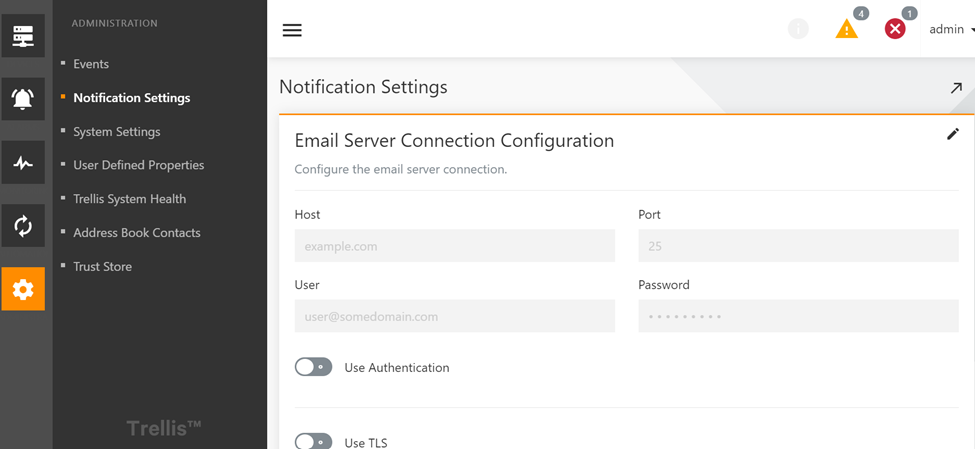
- Vào cấu hình shutdown server trên UPS/Device Details/Server Powered by UPS/Add Server
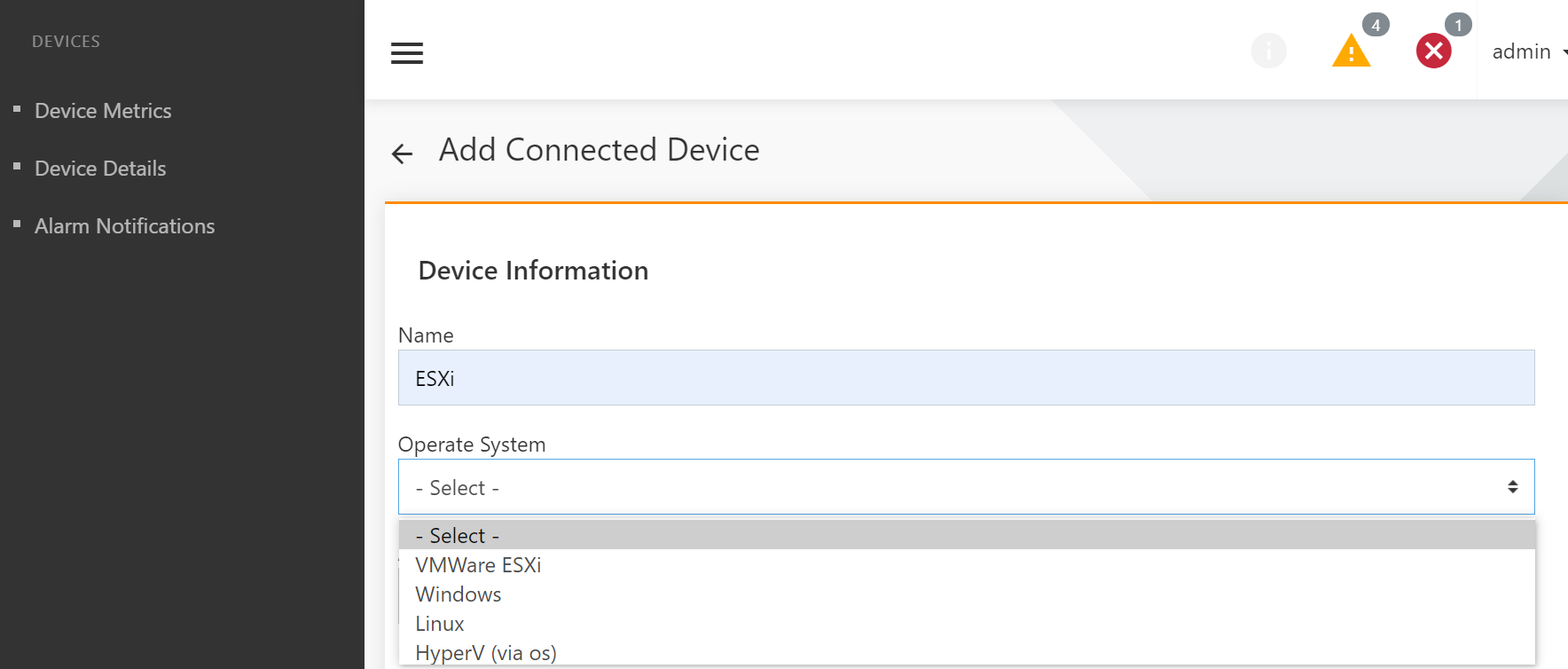
- NEXT tiếp tục
.png)
- Nhập tên ESXi , User , Pw đăng nhập VMware ESXi cần quản lý bật on icon như hình trên nhấn NEXT và SAVE lưu lại
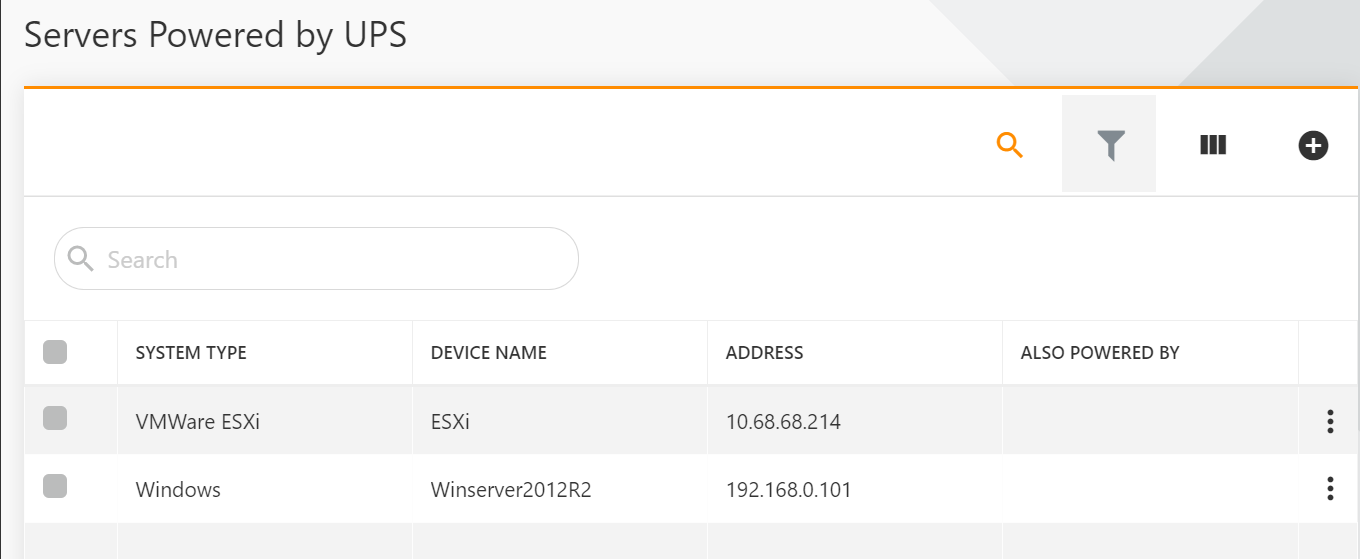
Sau khi hoàn tất thêm server bạn có thể vào thay đổi hoặc cập nhật thêm các tùy chọn lỗi để shutdown server theo nhu cầu thực tế như sau:
- Tại giao diện Server Powered by UPS Click vào icon 3 chấm chọn Edit để sang giao diện thay đổi
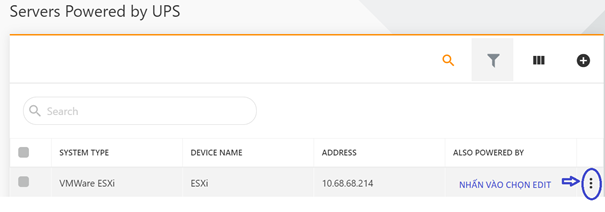
- Chọn New để thay đổi hoặc cập nhật thêm theo các bước trong hình và SAVE để hoàn tất
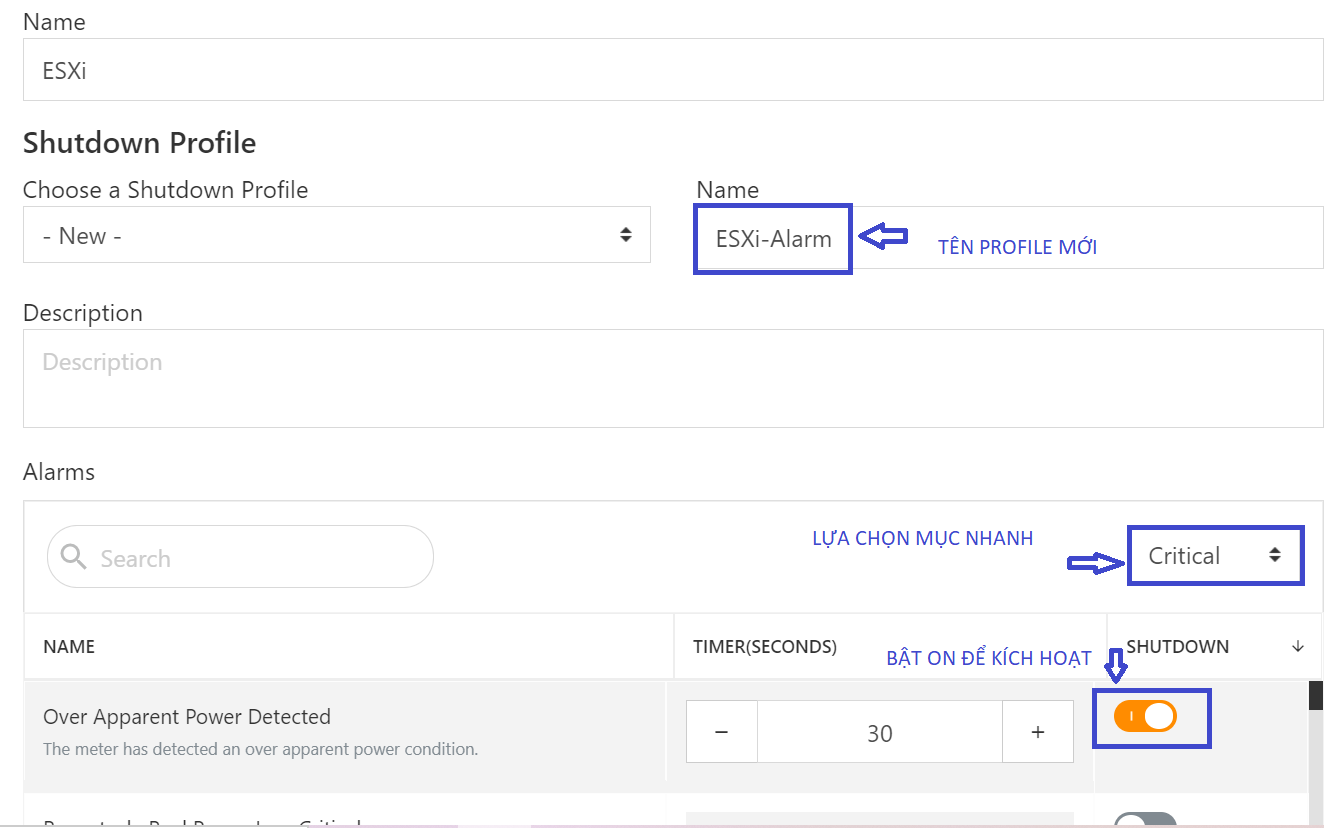
Sau khi hoàn tất cấu hình quản lý UPS và shutdown ESXi , kiểm tra lại kết nối và thực hiện turn off Firewall trên Management PC.
Phần 4: Cấu hình shutdown server trên nền tảng Linux (Ret Hat Enterprise Linux) server vật lý.
Yêu cầu
- Management PC (cài phần mềm Trellis Power Insight)
- HĐH Win 7/10/ Win server 2012 R2/2016 (64bit)
- RAM: 4GB
- CPU: 2x2 GHz
- Ổ cứng : 64 GB còn trống
- Hệ điều hành Ret hat Linux server (64bit)
- SWICH
- UPS Vertiv (Model tương thích: GXT3, GXT4, GXT5, ITA2, EXS, EXM, APM, PSI, PSI5)
- Card SNMP Vertiv
- Unity card SMNP dùng cho các model GXT3, GXT4, ITA2, EXM, APM, PSI5
- Web card SMNP dùng cho các mo del GXT3, PSI
- RDU 101 card dùng cho model GXT5
- RDU-SIC card dùng cho model ITA2

Các bước thực hiện cấu hình phần mềm Trellis cho việc quản lý giám sát và shutdown server theo yêu cầu thực tiễn tại Site
- Cấu hình Card SNMP
- RDU-SIC (User: admin. Pw: Vertiv)
- IP mặc định: 192.168.1.1
- Subnet Mash: 255.255.255.0
- Default Gateway: 0.0.0.0
- Dùng Laptop (PC) kết nối trực tiếp cổng LAN cập nhật IP tại Site được cấp
- Thực hiện thêm UPS (nếu cập nhật UPS của card chưa đc) theo tài liệu kèm theo card.
- Thực hiện cấu hình SMNPv2 tới địa chỉ IP của Management PC (máy tính cài Trellis Power Insight)
- Reboot card để cập nhật hoàn tất.
- Unity card (User: Liebert. Pw: Liebert)
- IP mặc định: 169.254.24.7
- Subnet Mash: 255.255.0.0
- Default Gateway: 0.0.0.0
- Dùng Laptop (PC) kết nối trực tiếp cổng LAN cập nhật IP tại Site được cấp
- Thực hiện thêm UPS (nếu cập nhật UPS của card chưa đc) theo tài liệu kèm theo card
- Thực hiện cấu hình SMNPv2 tới địa chỉ IP của Managemet PC (máy tính cài Trellis Power Insight)
- Reboot card để cập nhật hoàn tất
- RDU 101 card (User: Liebert. Pw: Liebert)
- IP mặc định: 169.254.24.7
- Subnet Mash: 255.255.0.0
- Default Gateway: 0.0.0.0
- Dùng Laptop (PC) kết nối trực tiếp cổng LAN cập nhật IP tại Site được cấp
- Thực hiện thêm UPS (nếu cập nhật UPS của card chưa đc) theo tài liệu kèm theo card
- Thực hiện cấu hình SMNPv2 tới địa chỉ IP của Management PC (máy tính cài Trellis Power Insight)
- Reboot card để cập nhật hoàn tất
- RDU-SIC (User: admin. Pw: Vertiv)
- Cài đặt phần mềm Trellis Power Insight lên Management PC và cấu hình quản lý thực hiện theo hướng dẫn tại Phần I
- Thực hiện cấu hình SMNPv2 tới địa chỉ IP của SMNP card (card trên UPS)
- Thực hiện thêm thiết bị Server và chọn chức năng shutdown server theo yêu cầu thực tế.
- đặt chức năng cảnh báo qua email server
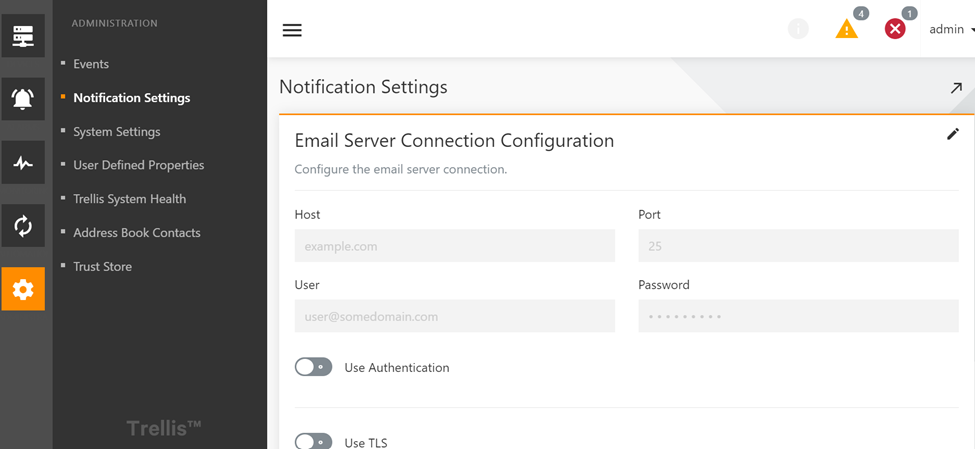
- Vào cấu hình shutdown server trên UPS/Device Details/Server Powered by UPS/Add Server
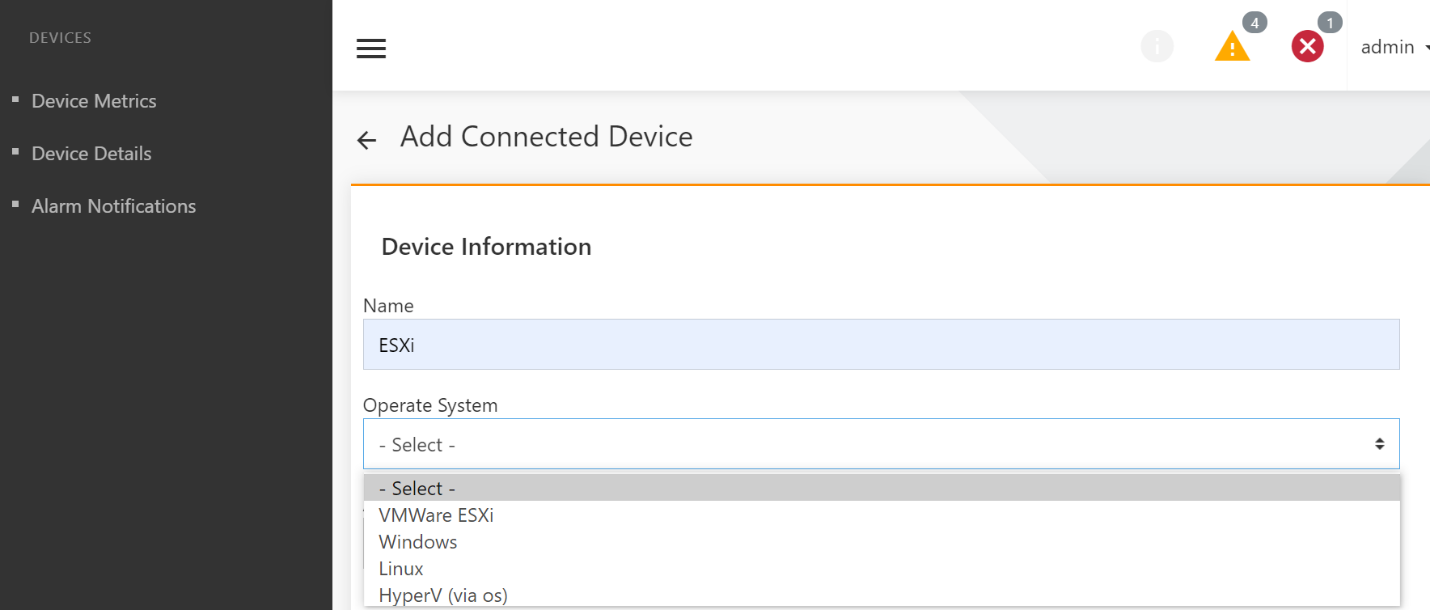
- Chọn Linux nhấn NEXT tiếp tục như hình 25
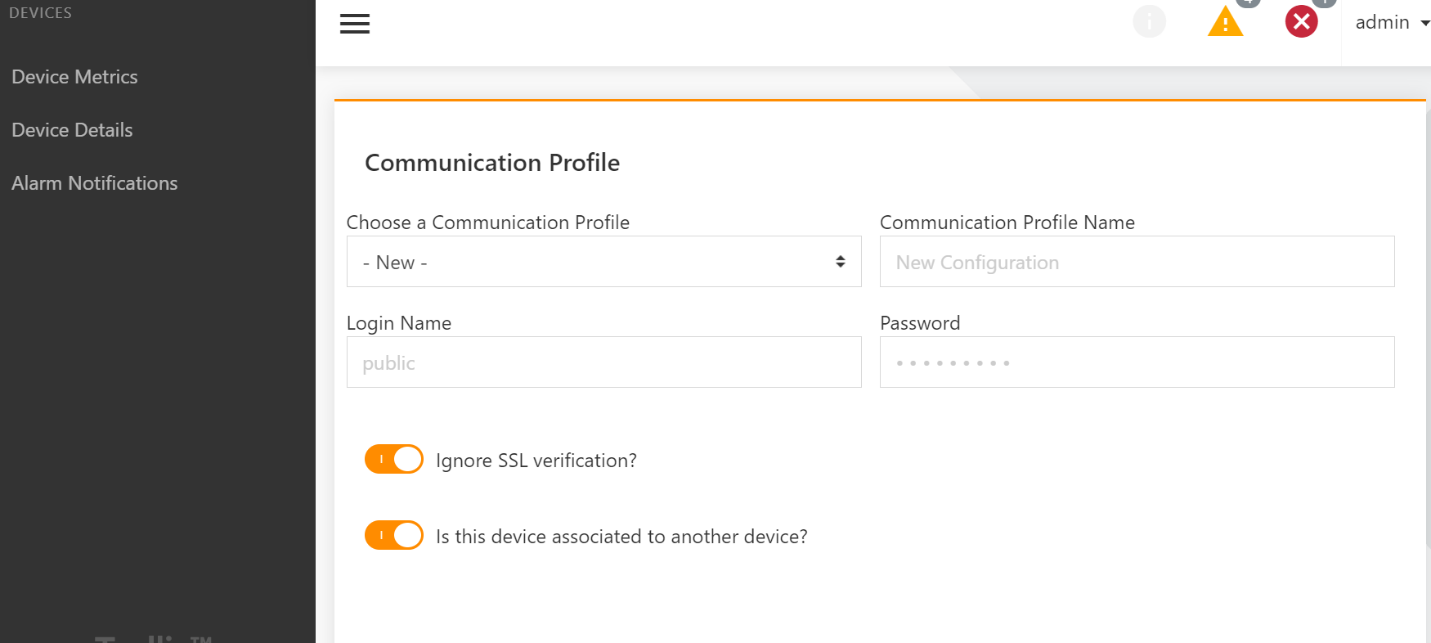
- Chọn Linux, nhập vào User và Pw quản lý Linux Server chuyển icon SSL, nhấn SAVE để lưu lại cấu hình hoàn tất như hình 26
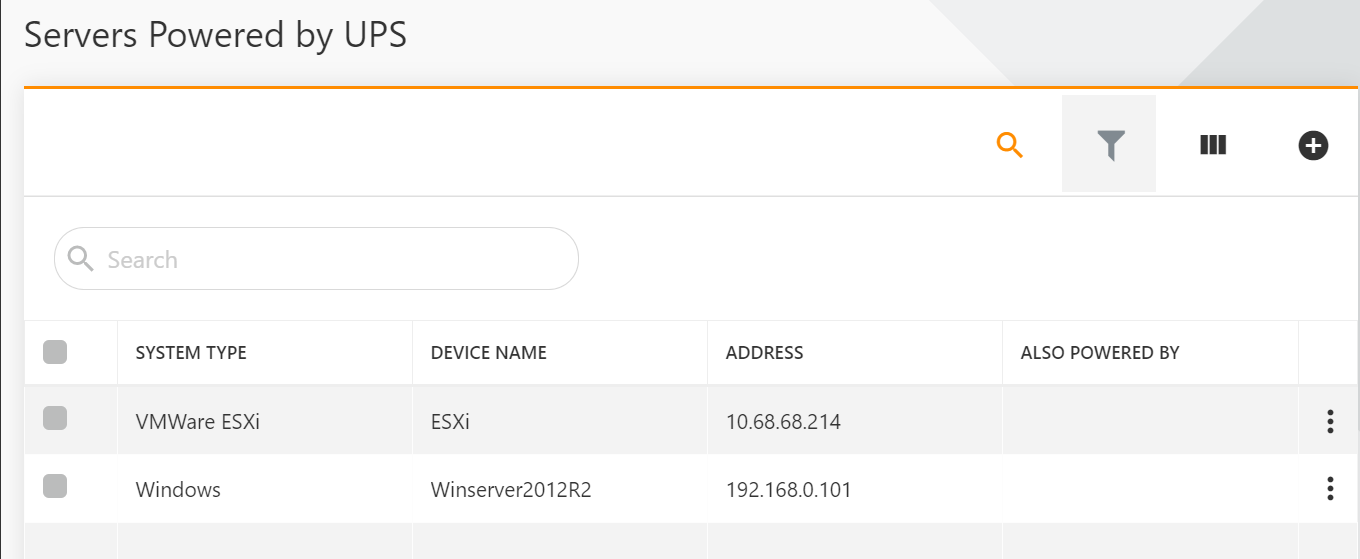
- Sauk hi hoàn tất thêm Server Powered by UPS, theo yêu cầu thực tế tại site và khách hàng ta có thể thêm hoặc thay đổi chức năng shutdown server by UPS như sau:
- Tại giao diện Server Powered by UPS, nhấn vào biểu tượng ba dấu chấm như hình 27
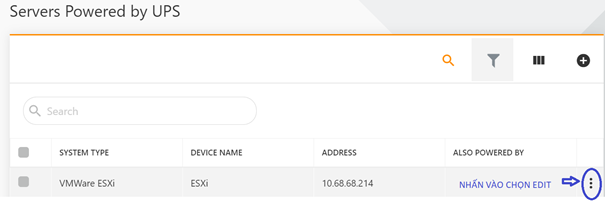
- Tại giao diện như hình 28, chọn New và thự hiện theo từng bước hướng dẫn trong hình để thêm hoặc thay đổi chức năng shutdown server
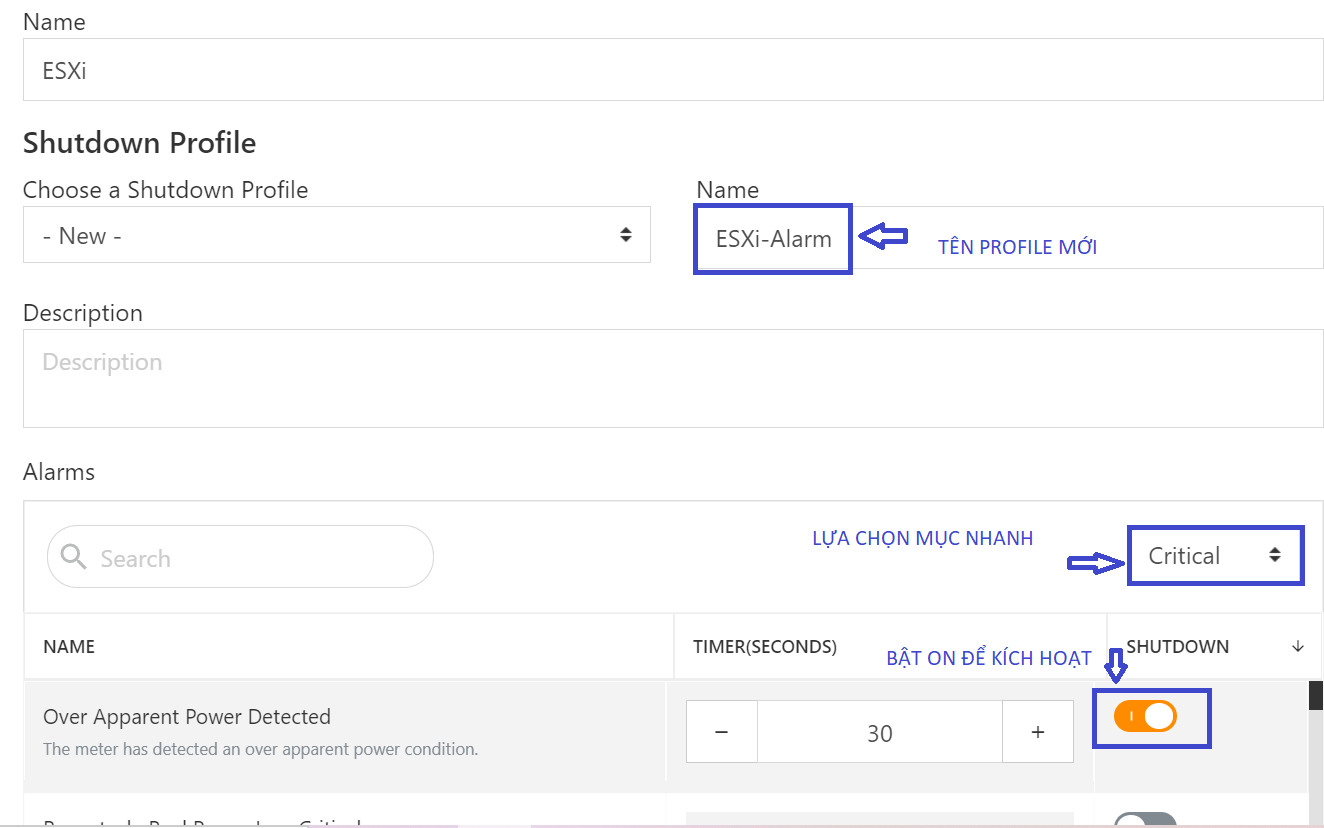
- Tại giao diện Server Powered by UPS, nhấn vào biểu tượng ba dấu chấm như hình 27
- Sau khi hoàn tất cập nhật, thực turn off firewall trên Managemnet PC và trên Server Linux (đã cài phần mền shutdown automation agent) alow port 3029 và port SSL.
Những vấn đề có thể khó khăn trong quá trình cài đặt phần mềm quản lý, vui lòng liên hệ tới bộ phận kỹ thuật Công ty phân phối công nghệ Tân Tiến (ATDC).








